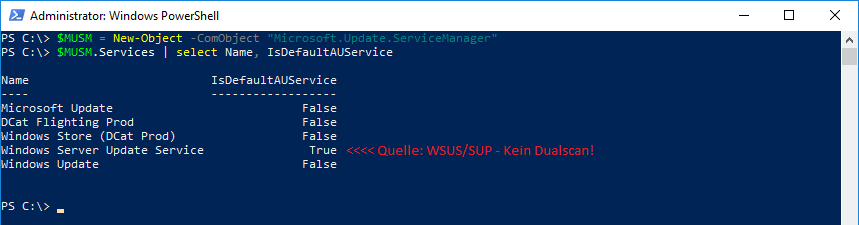Beschreibung
diese Kurzbeschreibung soll die Schritte darstellen, wie Sie bei der Verwendung eines WSUS Servers den Dual Scan bei Clients/Server deaktivieren können.
GPO Variante - Schritte:
- Erstellen eine neue GPO mit einem eindeutigen Namen oder bearbeiten Sie die vorhandene WSUS GPO's.
- Navigieren Sie in folgendes Verzeichnis:
Computerkonfiguration > Richtlinien > Administrative Vorlagen > Windows-Komponenten > Windows Update - Aktivieren Sie folgende Richtlinie:
Keine Richtlinien für Updaterückstellungen zulassen, durch die Windows Update überprüft wird - Speichern Sie die Anpassung ab und ggf. verknüpfen die erstellte GPO mit den Ziel OU's.
Manuelle Variante - Schritte:
- Öffnen Sie die Windows Registry.
- Navigieren Sie in das folgende Verzeichnis:
HKEY_LOCAL_MACHINE\Software\Policies\Microsoft\Windows\WindowsUpdate - Erstellen Sie einen neuen Schlüsseleintrag:
- Wert Type: REG_DWORD
- Wert Name: DisableDualScan
- Wert: 1 (Enabled) oder 0 (Disabled)
- Starten Sie den Rechner neu, um den oben erstellten Wert aktiv verwenden zu können.
Wenn Sie die oben genannten Schritte (Entweder Oder) wurde der DualScan deaktiviert. Sie können dies mit folgender PowerShell abfrage prüfen:
$MUSM = New-Object -ComObject "Microsoft.Update.ServiceManager"
$MUSM.Services | select Name, IsDefaultAUService
$MUSM.Services | select Name, IsDefaultAUService